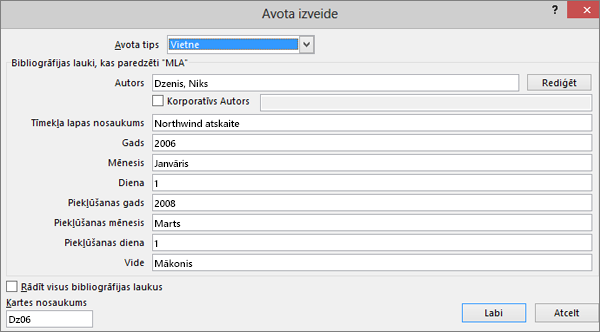Rakstot Word, varat viegli pievienot norādes, ja vēlaties citēt avotus, piemēram, pētniecisku darbu. Atsauces var pievienot dažādos formātos, tostarp APA, Čikāgas stilā, GOST, IEEE, ISO 690 un MLA. Pēc tam varat izveidot to avotu bibliogrāfiju , kurus izmantojāt, rakstot tekstu uz papīra.
Lai dokumentam pievienotu atsauci, vispirms pievienojiet izmantoto avotu.
Jaunas atsauces un avota pievienošana dokumentam
-
Cilnes Atsauces grupā Atsauces un & Bibliogrāfija noklikšķiniet uz bultiņas blakus Stils un uz stila, kuru vēlaties izmantot atsaucei un avotam. Piemēram, sabiedrisko zinātņu dokumentu atsauces un avoti parasti izmanto MLA vai APA stilus.
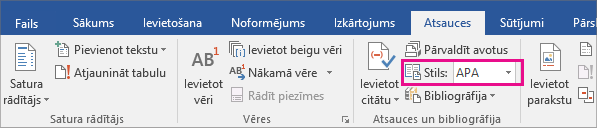
-
Noklikšķiniet teikuma vai frāzes beigās, par kuru vēlaties izveidot norādi.
-
Cilnē Atsauce noklikšķiniet uz Ievietot citātu un pēc tam veiciet kādu no šīm darbībām:
-
Lai pievienotu informāciju par avotu, noklikšķiniet uz Pievienot jaunu avotu un pēc tam dialoglodziņā Avota izveide noklikšķiniet uz bultiņas blakus Avota tips un atlasiet, kāda veida avotu vēlaties izmantot (piemēram, grāmatas sadaļu vai tīmekļa vietni).
-
Lai pievienotu jaunu vietturi un vēlāk varētu izveidot atsauci un aizpildīt avota informāciju, noklikšķiniet uz Pievienot jaunu vietturi. Avotu pārvaldniekā blakus avotu vietturiem parādās jautājuma zīme.
-
-
Ja izvēlaties pievienot avotu, ievadiet detalizētu informāciju par avotu. Lai pievienotu papildinformāciju par avotu, atzīmējiet izvēles rūtiņu Rādīt visus bibliogrāfijas laukus.
-
Pēc pabeigšanas noklikšķiniet uz Labi. Avots tiek pievienots kā atsauce vietā, ko atlasījāt dokumentā.
Kad esat pabeidzis šīs darbības, atsauce tiek pievienota pieejamo atsauču sarakstam. Nākamajā reizē, izmantojot šo atsauci, jums nav viss jārakstot no jauna. Vienkārši pievienojiet atsauci dokumentam. Pēc avota pievienošanas, iespējams, būs jāveic izmaiņas tajā vēlāk. Kā to paveikt, skatiet rakstā Avota rediģēšana.
Piezīmes.:
-
Ja esat pievienojis vietturi un vēlaties to aizstāt ar norādes informāciju, skatiet rakstu Avota rediģēšana.
-
Ja izvēlaties avotiem stilu GOST vai ISO 690 un no avota ir vairākas atsauces, pievienojiet gadam alfabētisku rakstzīmi. Piemēram, citāts būs redzams šādi [Pasteur, 1848a].
-
Ja izvēlaties skaitlisko atsauču stilu ISO 690 un atsauces joprojām netiek rādītas secīgi, tad, lai atsauces tiktu sakārtotas pareizi, vēlreiz jānoklikšķina uz stila ISO 690 un jānospiež taustiņš ENTER.
Atsauču pievienošana dokumentam
-
Noklikšķiniet teikuma vai frāzes beigās, uz kuru vēlaties izveidot atsauci, un pēc tam cilnes Atsauces grupā Atsauces & Bibliogrāfija noklikšķiniet uz Ievietot citātu.
-
No atsauču saraksta sadaļā Ievietot citātu atlasiet atsauci, kuru vēlaties izmantot.
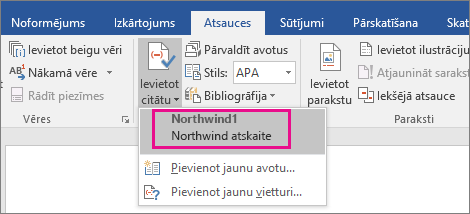
Avota atrašana
Izmantoto avotu saraksts var kļūt diezgan garš. Iespējams, ka reizēm būs jāmeklē avots, kas norādīts citā dokumentā.
-
Cilnes Atsauces grupā Atsauces un bibliogrāfija noklikšķiniet uz Pārvaldīt avotus.
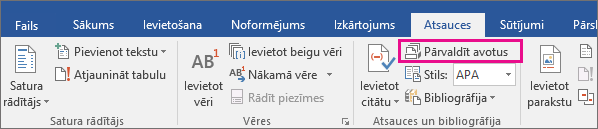
Ja atverat jaunu dokumentu, kurā vēl nav norāžu, visi iepriekšējā dokumentā izmantotie avoti ir redzami sadaļā Pamatsaraksts.
Ja atverat dokumentu, kurā ir norādes, šo norāžu avoti ir redzami sadaļā Pašreizējais saraksts. Visi avoti, kurus norādījāt iepriekšējos dokumentos vai pašreizējā dokumentā, ir redzami sadaļā Pamatsaraksts.
-
Lai atrastu noteiktu avotu, veiciet kādu no šīm darbībām.
-
Kārtošanas lodziņā kārtojiet pēc autora, nosaukuma, atsauces atzīmes nosaukuma vai gada un pēc tam meklējiet avotu, kuru vēlaties iegūtajā sarakstā.
-
Lodziņā Meklēt ierakstiet meklējamā avota nosaukumu vai autoru. Saraksts ievērojami sašaurinās, lai atbilstu meklētajam terminam.
-
Piezīme.: Dialoglodziņā Avotu pārvaldnieks var noklikšķināt uz pogas Pārlūkot, lai atlasītu citu pamatsarakstu, no kura dokumentā var importēt jaunus avotus. Piemēram, var izveidot savienojumu ar failu koplietojamā serverī, pētījuma kolēģa datorā, serverī vai vietnē, kuru vieso universitāte vai pētniecības iestāde.
Avota rediģēšana
-
Cilnes Atsauces grupā Atsauces un bibliogrāfija noklikšķiniet uz Pārvaldīt avotus.
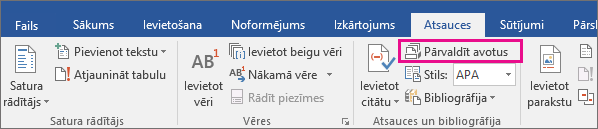
-
Dialoglodziņa Avota pārvaldnieks sadaļā Pamatsarakstam vai Pašreizējais saraksts atlasiet avotu, kuru vēlaties rediģēt, un pēc tam noklikšķiniet uz Rediģēt.
Piezīme.: Lai rediģētu vietturi un pievienotu norādes informāciju, atlasiet vietturi no pašreizējā saraksta un noklikšķiniet uz Rediģēt.
-
Dialoglodziņā Rediģēt avotu veiciet nepieciešamās izmaiņas un noklikšķiniet uz Labi.